Nijedan operativni sustav ili softver nije napravljen da traje vječno, a Windows 8.1 nije iznimka. Microsoft je odlučio ukinuti podršku za Windows 8.1 10. siječnja 2023., nakon čega operativni sustav više neće primati sigurnosna ažuriranja niti ažuriranja za održavanje.
Windows 10 trenutno nema dostupnih opcija napajanja
Ako ste zabrinuti da će vaše računalo biti ranjivo na prijetnje nakon što istekne podrška, razmislite o nadogradnji na Microsoftov najnoviji operativni sustav za stolna računala, Windows 11.
Zašto biste trebali nadograditi Windows 8.1 na Windows 11?
Microsoft više neće podržavati Windows 8.1 nakon datuma isteka životnog vijeka (EOL). Iako ovo ne čini vaše računalo potpuno bezvrijednim, korištenje nepodržane verzije sustava Windows možda nije dobra ideja.
Za početak, Windows 8.1 prestat će primati sigurnosne zakrpe ili tehnička ažuriranja nakon što prođe krajnji datum. To će vaše računalo učiniti ranjivim na štetne viruse, špijunski softver i drugi zlonamjerni softver. Naravno, možete postaviti antivirusni program kako biste popunili prazninu koju su ostavila ukinuta sigurnosna ažuriranja, ali to će vas dovesti samo tako daleko.
Drugi problemi bi također mogli osakatiti vaše računalo. Na primjer, bit će sve teže pronaći softver koji je kompatibilan sa starim operativnim sustavom. Određeni programi, uključujući aplikacije Microsoft 365, prestat će primati ažuriranja. Ako nastavite koristiti Microsoft 365 aplikacije na Windows 8.1, vjerojatno ćete s vremenom naići na probleme s performansama i pouzdanošću.
Uzimajući sve u obzir, ako imate mogućnost, svakako biste trebali izvršiti nadogradnju s Windows 8.1 prije nego što podrška završi. Ako se odlučite za nadogradnju, Windows 11 ima veću sigurnost u odnosu na Windows 10 je dovoljan razlog da odaberete noviju verziju. A ako još uvijek niste sigurni, provjerite razlike između Windows 10 i 11 vidjeti što je drugačije.
Koji su minimalni zahtjevi za nadogradnju na Windows 11?

Windows 11 nadmašuje svoje prethodnike u gotovo svakoj važnoj kategoriji, uključujući brzinu, sigurnost, kompatibilnost i tako dalje. Nije iznenađujuće da tako moćan operativni sustav zahtijeva upotrebu odgovarajućeg hardvera.
Ovdje su minimalni zahtjevi koje vaše računalo mora ispuniti da bi pokrenulo Windows 11 .
- CPU: 64-bitni, dvojezgreni, najmanje 1 GHz
- Memorija: 4 GB
- Skladištenje: 64 GB ili više
- Firmware sustava: UEFI, mogućnost sigurnog pokretanja
- GPU: DirectX 12-kompatibilan / WDDM 2.x
- TPM: Trusted Platform Module (TPM) verzija 2.0
Također možete provjeriti ispunjava li vaše računalo gore navedene zahtjeve preuzimanjem WhyNotWin11 alat.
kako promijeniti zadani gmail račun u chromu
Međutim, nije sve izgubljeno ako vaše računalo ne ispunjava sve ove zahtjeve. I dalje možete instalirati Windows 11 na svoje nepodržano računalo pomoću ISO datoteke. Ipak, vaše računalo i dalje mora imati TPM 1.2 (umjesto minimalnih sistemskih zahtjeva TPM 2.0) i UEFI firmware s omogućenim Secure Boot da bi ovo radilo.
Kako nadograditi Windows 8.1 na Windows 11
Dobra vijest je da možete izravno nadograditi sa Windows 8.1 na Windows 11. Osim toga, nećete izgubiti svoje podatke i aplikacije jer je nadogradnja nedestruktivna. Međutim, uvijek je dobra ideja koristiti Windows aplikaciju za sigurnosno kopiranje za stvaranje pune sigurnosne kopije prije nastavka.
Prije nego što možete nastaviti s instalacijom, morat ćete uredite Windows registar kako biste zaobišli instalacijske zahtjeve sustava Windows 11 . Evo kako to učiniti.
- Pritisnite Win + R da biste otvorili dijaloški okvir Pokreni. Tip regedit u okvir za tekst i pritisnite Unesi .
- Odaberi Da kada Kontrola korisničkog računa (UAC) pojavljuje se upit.
- Koristite lijevo okno za navigaciju HKEY_LOCAL_MACHINE > SUSTAV > Postavljanje > MoSetup .
- Desnom tipkom miša kliknite na MoSetup ključ i odaberite Novo > DWORD (32-bitna) vrijednost . Imenuj Dopusti nadogradnje s nepodržanim TPMO-om ili CPU-om .
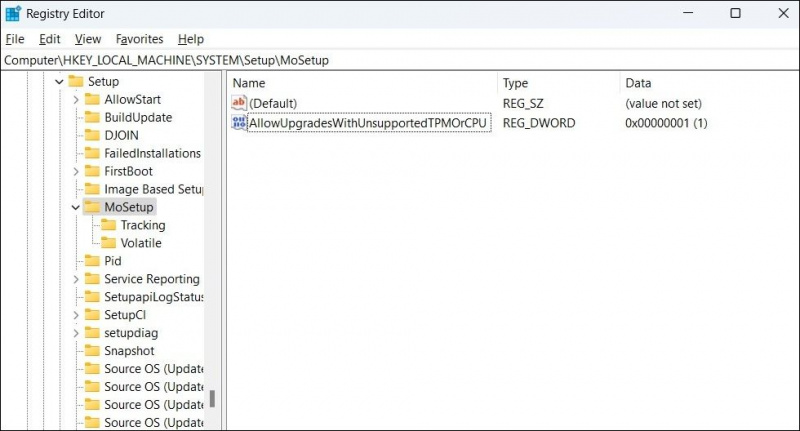
- Dvaput kliknite na novostvoreni DWORD i promijenite ga Podaci o vrijednosti do 1 . Zatim, udari u redu .
- Izađite iz prozora uređivača registra i ponovno pokrenite računalo kako biste primijenili promjene.
Vaše je računalo sada spremno za instalaciju Windowsa 11 čak i ako ne ispunjava minimalne zahtjeve.
Za nadogradnju sa Windows 8.1 na Windows 11 pomoću ISO datoteke, slijedite ove korake:
- Preuzmite Windows 11 ISO datoteka iz Microsoftova stranica za preuzimanje sustava Windows 11 .
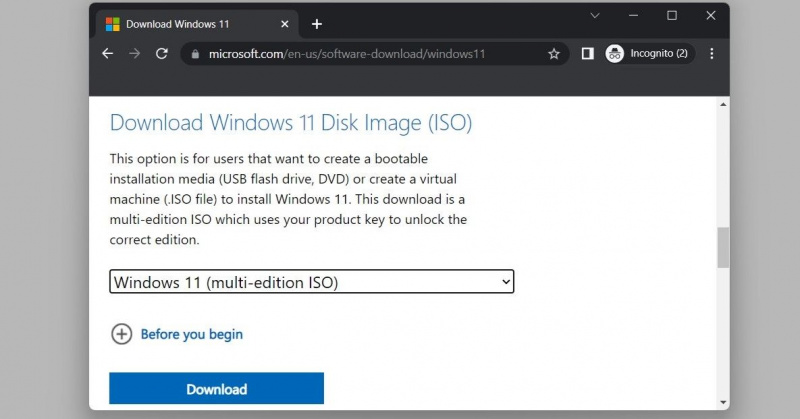
- Desnom tipkom miša kliknite na ISO datoteka i odaberite montirati za stvaranje virtualnog diska za podizanje sustava.
- Dođite do montiranog pogona i dvaput kliknite na setup.exe datoteka.
- Klik Sljedeći .
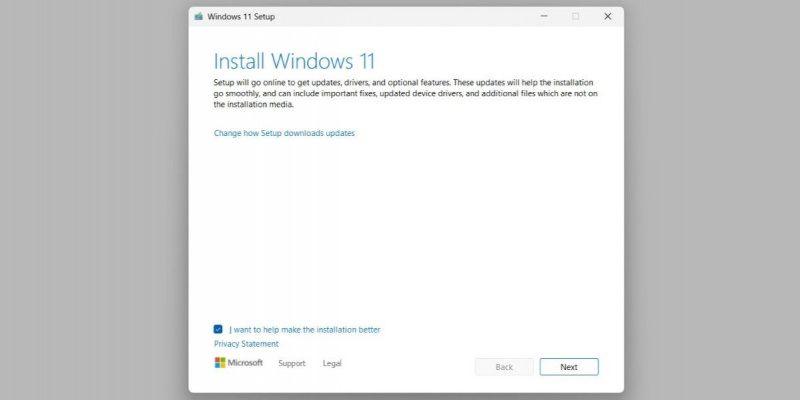
- Kliknite na Prihvatiti nakon čitanja licencnih uvjeta.
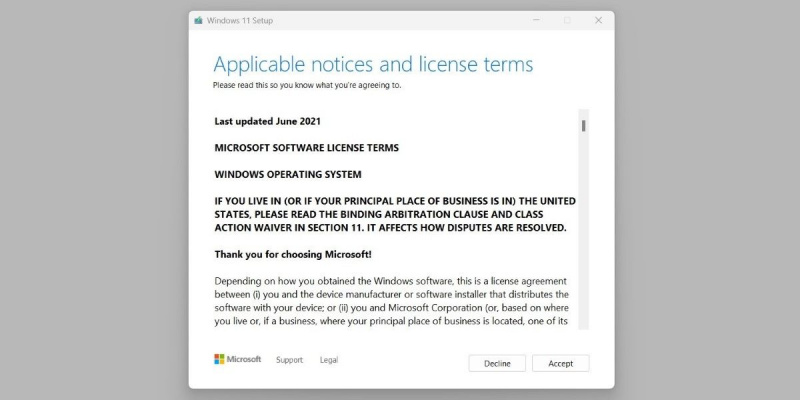
- Kliknite na Instalirati gumb za pokretanje postupka instalacije.
Pozdravite Windows 11
Kao što smo upravo vidjeli, nadogradnja s Windows 8.1 na Windows 11 brza je i bezbolna. Međutim, ako je vaše računalo već na izmaku, razmislite o kupnji novog računala kompatibilnog sa sustavom Windows 11 za najbolje iskustvo.
